エクセルマクロの挫折しない勉強法や仕事で使いこなすコツを徹底解説!
講師の寺澤さんはこれまでの20年間マクロを使って様々な業務を効率化させるなど、数多くの社内表彰を受けてきました。例えば、数十万行の元データから分析用データを毎週作成する作業。人の手だと1週間かけても終わらない作業ですが、マクロを使うと30分程で完成してしまいます。さらに自ら社内講座も主催、全くマクロを触ったことがない数百人を指導し、満足度98%と人気を博しています。近著『4時間のエクセル仕事は20秒で終わる』では、そのエッセンスを余すところなく紹介しています。
本連載では、エクセルマクロを仕事で使うための本当に必要な知識だけを、できるだけわかりやすく説明していきます。
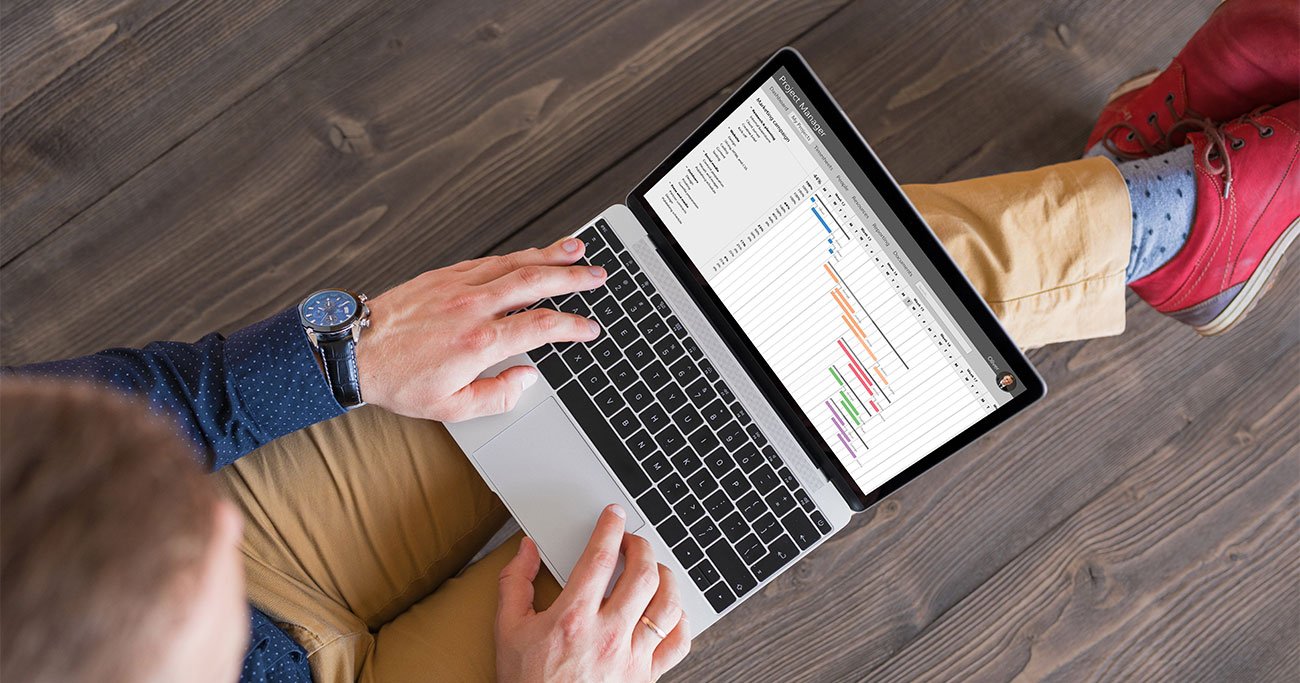 Photo: Adobe Stock
Photo: Adobe Stock
アイコンの出し方
表示したメッセージにはアイコンを付けることもできます。これによって、よりメッセージがわかりやすくなります。
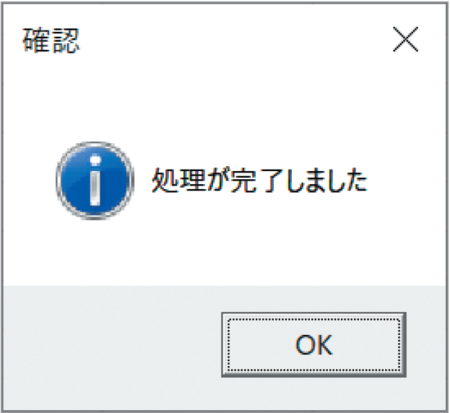
アイコンは4種類あり、それぞれにコードがついています。
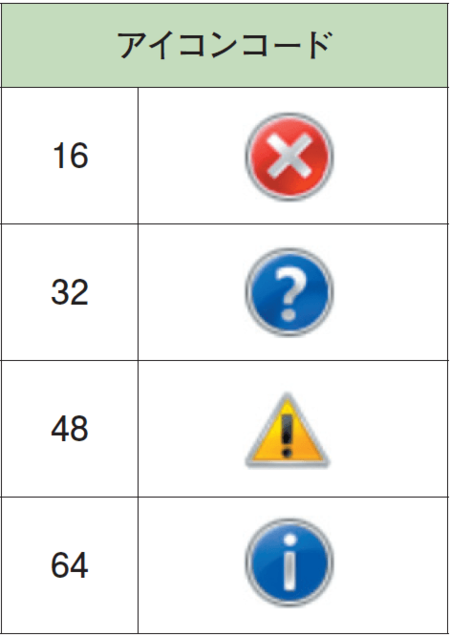
これらをボタンコードの後ろに「+ 32」や「+ 64」のように書くと、アイコンを設定できます。
MsgBox "処理が完了しました", 0 + 64, "確認"
完成させて動かしてみよう
「メッセージ3」という名前を付け、マクロを書きましょう。
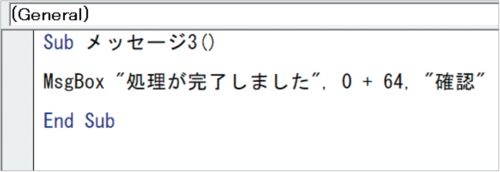
ボタンにマクロを登録し、保存した後に押してみてください。アイコンつきのメッセージボックスが出てくれば成功です!
1 MsgBox の綴りが間違っている
2 メッセージが" "(ダブルクォーテーション)で囲まれていない
3 0 + 64 の前後に,(コンマ)がついていない
アイコンの使いわけ例
コード16は特定の条件を満たしていないと処理ができないマクロで使います。例えばセルA1 の値を使って処理するマクロで、A1 が空白のままボタンを押した場合にメッセージを出します。
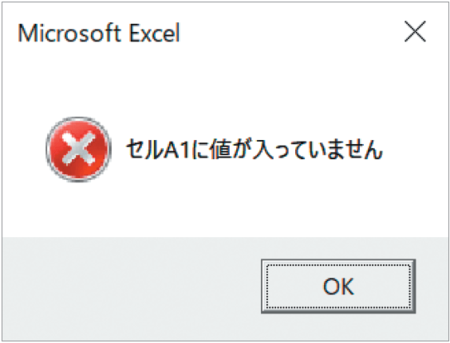
コード32と48は処理を続行するか、中止するか聞く際に使います。押し間違いでの誤作動を防ぎます。「はい/ いいえ」ボタンと組み合わせます。

48 は特に「はい」を慎重に選んでほしいときに有効です。

コード64 は単純な情報を出すために使います。
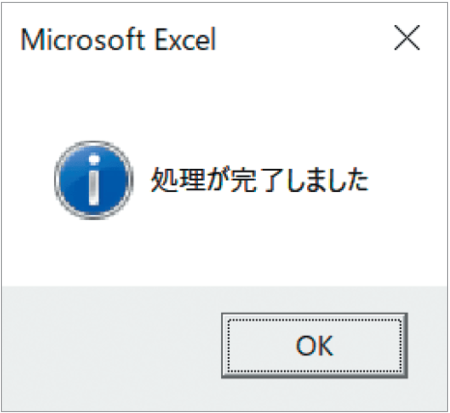
(本稿は、寺澤伸洋著『4時間のエクセル仕事は20秒で終わる』を抜粋、再構成したものです)
寺澤伸洋(てらさわ・のぶひろ)

1976年、大阪府生まれ。灘高校、東京大学経済学部卒業後、日系メーカーで17年間勤務。経理や営業、マーケティング、経営企画などに携わり、独学で覚えたエクセルマクロを用いて様々な分析や業務改革を行う。2017年、GAFAの日本法人のうちの1社へシニアマネージャー(部長)として転職。これまでエクセルマクロを用いた業務改善などで数多くの社内表彰を受けている。手作業では不可能なほど大量のデータを、短時間で分析しやすく加工したことが評価され、社内エクセルマクロ講習会の講師として延べ200人以上に講座を実施。エクセルマクロについて1から10まで教える詰め込み型の学習ではなく、仕事に必要な部分だけを効率的に学べる講座として満足度98%の高い評価を受けている。



